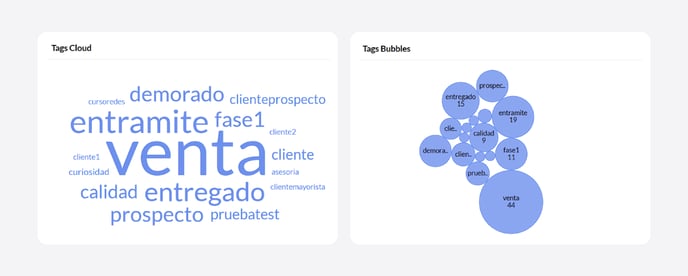Visualizar las estadísticas de tus etiquetas te permite tener una comprensión más detallada del rendimiento de tu comercio y del desarrollo de tus distintas áreas.
Además, en B2Chat tenemos dos tipos de Tags; conoce sobre ellos y úsalos en las conversaciones con tus clientes.
Sin embargo, para resumir un poco este tema es importante aclarar que los Tags de Contacto son aquellos que están enfocados en categorizar a tus clientes dentro de un grupo determinado y los Tags de Chats cumplen con la función de clasificar los chats en estados que permiten que tus agentes puedan identificar la necesidad del cliente rápidamente.
Ahora bien, si deseas conocer las estadísticas de tus etiquetas usando las diferentes gráficas y reportes de B2Chat solo debes seguir los siguientes pasos.
Cómo revisar los reportes de tus etiquetas
Paso 1: Ingresa a B2Chat con tu usuario y contraseña.
💡 Recuerda que debes contar con un usuario con rol de Administrador.
Paso 2: Haz clic en el Módulo de Informes, ubicado en la parte superior de izquierda de tu pantalla y selecciona la opción Chats por TAGs.

Paso 3: Una vez dentro del módulo de informes encontrará cuatro barras de búsqueda con diferentes filtros.
Selecciona: primero el rango de fechas que deseas consultar, luego elige la fecha de creación de la etiqueta, luego el departamento al cual pertenece y finalmente el nombre del agente al que desea revisarle los informes.
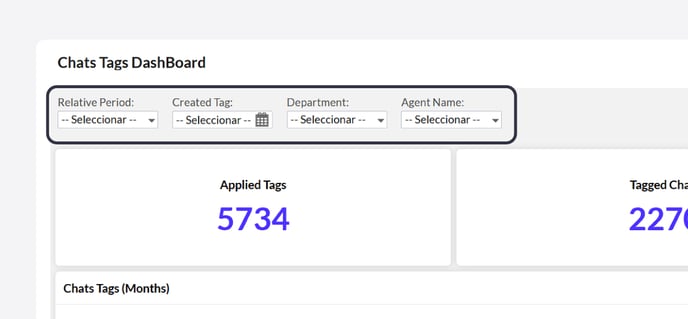
💡 Puedes completar todos los campos de búsqueda o solo algunos, no se debe seleccionarlos todos para visualizar los informes de etiquetas, pero si quieres ser muy específico debes llenarlos todos.
Paso 4: Luego de seleccionar tus filtros de búsqueda verás diferentes gráficas con tus reportes divididos así:
- Etiquetas aplicadas: se refiere al número de veces que se han aplicado las etiquetas en los chats que cumplen con tu búsqueda.
- Tagged Chat: este reporte te muestra el número de chats que han sido etiquetados según tu búsqueda.
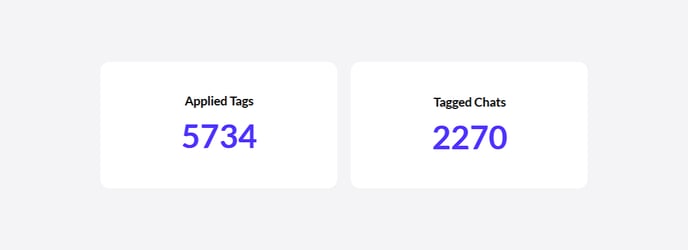
- Etiquetas de chats (meses): En este reporte podrás ver el número de veces que usó cada etiqueta en tus chats agrupados mes a mes.
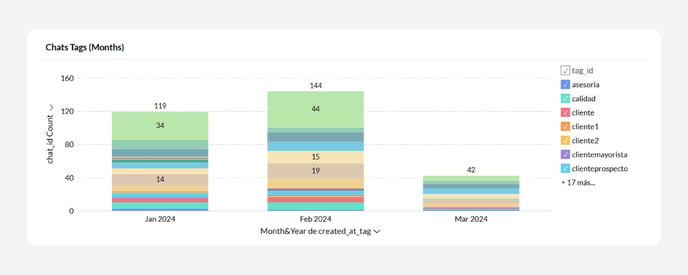
- Chats Tags (Days): Acá verás cuantas veces para cada día se usó cada etiqueta. Este reporte está limitado a mostrar solo los días de los últimos 3 meses.
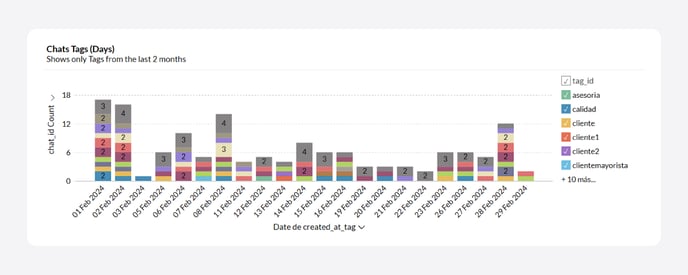
Ahora bien, si quieres revisar en detalle tus gráficas, puedes ir hasta la parte superior derecha de cada reporte y hacer clic en el icono de los tres puntos, para luego seleccionar la opción de Ver Datos subyacentes.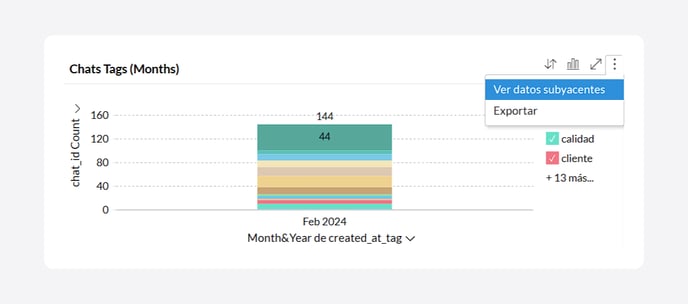
Cuando selecciones esta opción verás una pantalla emergente con un archivo de Excel que muestra, en diferentes columnas:
- El nombre de la etiqueta.
- La fecha en la cual se etiquetó el chat.
- La fecha de creación del chat etiquetado.
- El ID del chat que fue etiquetado.
- El color que la etiqueta.
- El departamento en el que fue usada la etiqueta.
- El agente que aplicó la etiqueta.
- El nombre del comercio donde se utilizó.
- El estado del chat etiquetado.
- El nombre, email y número móvil del contacto asociado al chat etiquetado.
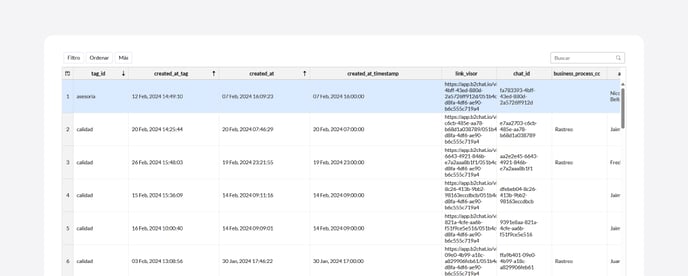 Este archivo de Excel puede utilizar también como una base de datos para realizar envíos masivos, puesto que contiene mucha información de los contactos y sobre todo las intenciones de sus comunicaciones y segmentadas por etiquetas.
Este archivo de Excel puede utilizar también como una base de datos para realizar envíos masivos, puesto que contiene mucha información de los contactos y sobre todo las intenciones de sus comunicaciones y segmentadas por etiquetas.
Ahora, continuemos con los filtros de búsqueda.
- Nube de etiquetas: En este tipo de gráfica podrás comparar el progreso de tus diferentes etiquetas, siendo las palabras más grandes las más usadas y las más pequeñas las menos utilizadas.
- Etiquetas Bubbles: En esta gráfica verás comparativamente el número de veces que tus etiquetas han sido usadas en tus chats.